Fedora 36 ist da! Dazu gehören Gnome 42, ein neuer Gnome-Texteditor, GTK 4-Anwendungen, Nvidia-Unterstützung für Wayland und vieles mehr. So können Sie Ihr Fedora-Linux-System auf 36 aktualisieren.

Laden Sie Fedora 36 herunter und probieren Sie es neu aus
Wenn Sie Fedora 36 lieber als installierbare ISO herunterladen und neu ausprobieren möchten, können Sie dies tun. Um es in die Hände zu bekommen, besuchen Sie Fedoraproject.org . Suchen Sie dort nach „Workstation“ und klicken Sie auf die Schaltfläche „Jetzt herunterladen“.
Hinweis: Die ISO-Datei von Fedora 36 ist ziemlich groß, daher benötigen Sie für die Installation von einem USB-Stick ein großes USB-Flash-Laufwerk mit mindestens 4 GB.
Nachdem Sie auf die Schaltfläche „Jetzt herunterladen“ geklickt haben, werden Sie zur Downloadseite von Fedora Workstation weitergeleitet. Auf der Download-Seite von Fedora Workstation stehen einige Optionen zur Auswahl.
Wenn Sie Mac OS oder Windows verwenden, suchen Sie nach „Fedora Media Writer“, laden Sie es herunter und installieren Sie es auf Ihrem Computer. Nach der Installation können Sie mit diesem Tool einen Fedora 36-Installations-USB erstellen.
Wenn Sie ein Linux-Benutzer sind oder einfach nur die ISO erhalten möchten, ohne Fedora Media Writer zu verwenden, suchen Sie nach „Für x86_64“, wählen Sie die Download-Schaltfläche neben „Fedora 36: x86_64 Live ISO“ und klicken Sie darauf, um eine Kopie zu erhalten.
Benötigen Sie Fedora 36 ISO für Ihren ARM-PC? Suchen Sie den Abschnitt „Für ARM aarch64“ und wählen Sie die Download-Schaltfläche neben „Fedora 36: aarch64 Live ISO“. Oder holen Sie sich das ARM-Rohbild, indem Sie die Download-Schaltfläche neben „Fedora 36: aarch64 Rohbild“ auswählen.
Upgrade auf Fedora 36 – Gnome-Software

Der schnellste (und einfachste) Weg zum Upgrade auf Fedora 36 ist die Gnome-Software. Um den Upgrade-Vorgang zu starten, öffnen Sie die App „Software“. Sobald es geöffnet ist, finden Sie den Abschnitt „Updates“.
Klicken Sie im Abschnitt „Updates“ der Software-App auf die Schaltfläche „Herunterladen“, um alle Software-Upgrades für Fedora 35 herunterzuladen und zu installieren. Sie müssen Updates installieren, bevor Sie auf Fedora 36 aktualisieren.
Aktualisierung über Terminal
Wenn Sie Ihr System nicht mit Gnome-Software aktualisieren möchten, die Fedora 36-Upgrades aber dennoch lieber über die GUI installieren möchten, können Sie dies tun. Öffnen Sie einfach ein Terminalfenster auf dem Fedora-Desktop und führen Sie den Befehl sudo dnf upgrade aus , um Ihre Updates zu installieren.
Sudo DNF-Upgrade
Nachdem Sie alle verfügbaren Updates für Fedora 35 installiert haben, sollten Sie eine Benachrichtigung sehen. In dieser Benachrichtigung heißt es: „Fedora 36 jetzt verfügbar.“ Upgraden Sie, um die neuesten Funktionen, Leistungs- und Stabilitätsverbesserungen zu erhalten.“
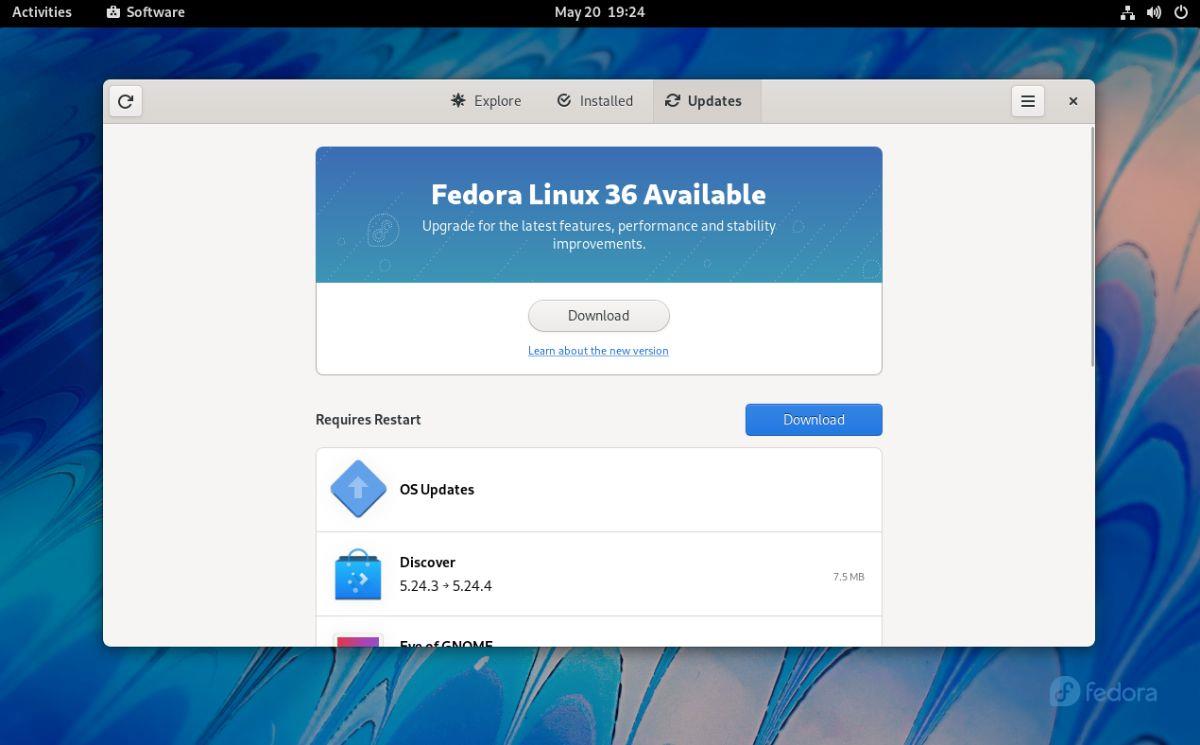
Wählen Sie die Schaltfläche „Herunterladen“ unter dem Upgrade-Banner „Fedora 36“. Wenn Sie diese Schaltfläche auswählen, wird alles heruntergeladen, was Sie für ein Upgrade auf Fedora 36 benötigen. Der Download kann einige Zeit dauern.
Wenn der Downloadvorgang abgeschlossen ist, kann das Upgrade beginnen. Suchen Sie die Schaltfläche „Neu starten und installieren“ und klicken Sie mit der Maus darauf. Wenn Sie diese Schaltfläche auswählen, wird Ihr Computer neu gestartet und Fedora 36 installiert.

Der Upgrade-Prozess von Fedora 35 auf Fedora 36 wird einige Zeit in Anspruch nehmen, da viele Pakete installiert werden müssen. Lehnen Sie sich zurück und haben Sie während des Upgrades Geduld. Wenn der Vorgang abgeschlossen ist, starten Sie Ihren Computer neu und melden Sie sich bei Fedora 36 an.

Upgrade auf Fedora 36 – Terminal
Das Upgrade auf Fedora 36 muss nicht über die Gnome-Software-App erfolgen. Es ist auch möglich, Ihre Fedora-Version über das Terminal von 35 auf 36 zu aktualisieren. Um den Upgrade-Vorgang zu starten, öffnen Sie ein Terminalfenster.
Sie können ein Terminalfenster auf dem Fedora-Desktop starten, indem Sie Strg + Alt + T auf der Tastatur drücken. Alternativ öffnen Sie das App-Menü, suchen nach „Terminal“ und starten es auf diese Weise.
Verwenden Sie bei geöffnetem Terminalfenster den Befehl dnf update , um nach Patches für Ihre aktuelle Version von Fedora (35) zu suchen. Der Upgrade-Vorgang sollte nicht viel Zeit in Anspruch nehmen. Wenn dies der Fall ist, verwenden Sie den Befehl dnf install , um das Paket „dnf-plugin-system-upgrade“ zu installieren.
sudo dnf install dnf-plugin-system-upgrade
Für die Installation von Fedora 36 ist das Paket „dnf-plugin-system-ugprade“ erforderlich. Nach der Installation verwenden Sie den Befehl dnf system-upgrade download –releasever=36 . Dieser Befehl lädt alle Fedora 36-Pakete auf Ihren Computer herunter und bereitet ihn für den Upgrade-Prozess vor.
sudo dnf system-upgrade download --releasever=36
Der Download- Befehl „dnf system-upgrade“ wird einige Zeit in Anspruch nehmen. Seien Sie also geduldig und warten Sie, bis er fertig ist. Wenn der Download-Vorgang endlich abgeschlossen ist, ist es an der Zeit, die Upgrades zu installieren. Verwenden Sie den folgenden System-Upgrade-Neustartbefehl, um Fedora 36 zu installieren.

Sudo System-Upgrade-Neustart
Der Upgrade-Prozess von Fedora 35 auf Fedora 36 wird einige Zeit dauern. Wenn der Vorgang abgeschlossen ist, lassen Sie Ihr System neu starten. Geben Sie beim erneuten Hochfahren Ihr Passwort ein, um Fedora 36 zu verwenden.




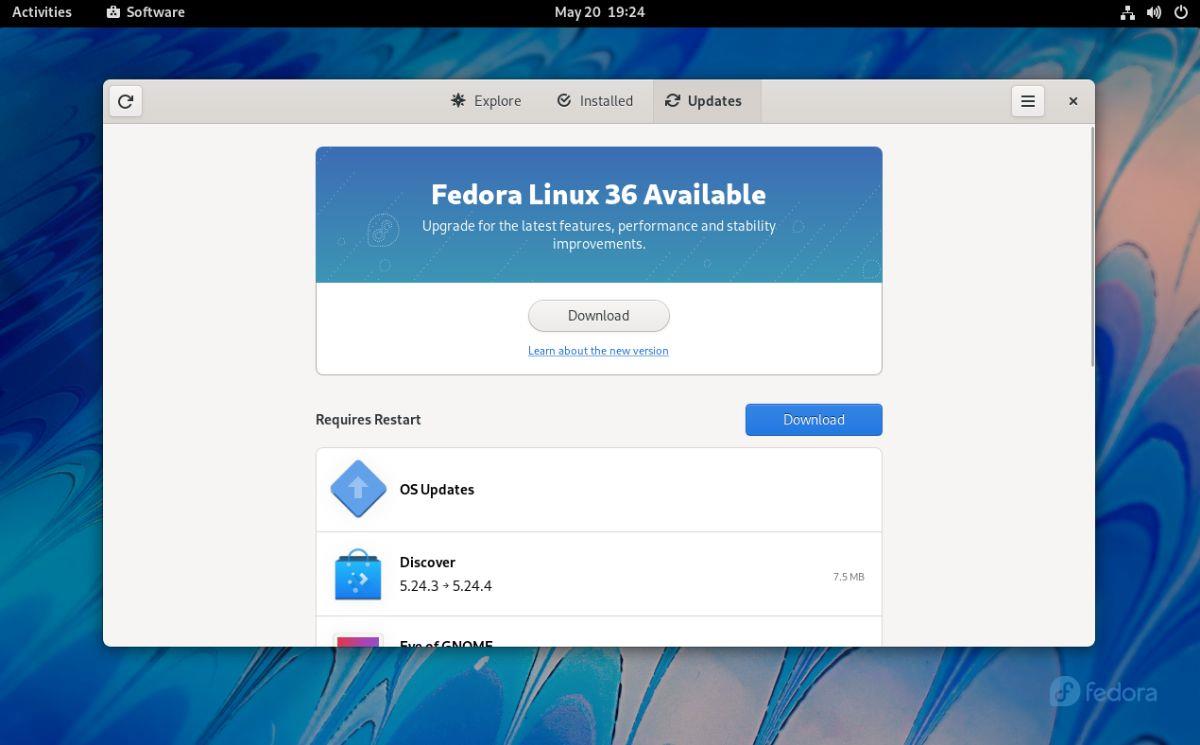




![Laden Sie FlightGear Flight Simulator kostenlos herunter [Viel Spaß] Laden Sie FlightGear Flight Simulator kostenlos herunter [Viel Spaß]](https://tips.webtech360.com/resources8/r252/image-7634-0829093738400.jpg)




